Eemaldage UpgradeSys viirus (Õpetus) - Jan 2018 uuendus
UpgradeSys viiruse eemaldamise juhend
Mis on UpgradeSys viirus?
UpgradeSys viirus ohustab Androidi kasutajaid Trooja funktsioonidega
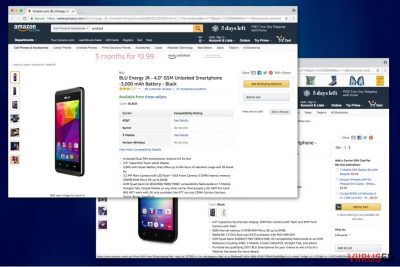
UpgradeSys viirus on Androidi eellaaditud rakendus, mis on tavaliselt BLU poolt toodetud mobiiltelefonides. Eksperdid kategoriseerivad selliseid potentsiaalselt soovimatuid programme adup’idena. Kuigi selle võrdlemisi uue nakkuse kohta pole palju informatsiooni, on teada, et sellel PUP-il on Trooja hobule sarnased funktsioonid.
Mitmed viirusetõrjed tuvastasid UpgradeSys pahavara järgnevate nimede alt:
- com.adups.fota;
- com.adups.fota.sysoper;
- FWUpgradeProvider.apk.
Kuna UpgradeSys adup laaditakse telefoni tavaliselt enne, kui kasutaja nutitelefoni ostab, on sellel administratiivõigused. Rakendus saab laadida uusi rakendusi ja uuendada vanu ilma kasutaja nõusolekuta või kasutajat teavitamata. Selline ligipääs on väga ohtlik, kuna potentsiaalselt sovoimatu programm võib laadida telefoni muid ohte.
Lisaks suudab UpgradeSys jälgida sinu tekstisõnumeid ja muud sisu, mis seadmes leidub. See Trooja võib isegi ühendada end mõne serveriga, et saata sinult kopeeritud info viiruse autoritele. Samuti suudab see su seadme üle võtta ja saata ise sõnumeid.
On mitmeid teadaandeid, mille kohaselt loob UpgradeSys pahavara rohkelt tüütuid hüpikaknaid veebilehtedele, mida külastad tihti. Kuigi see võib tunduda tüütu, on see ka väga ohtlik. Sponsoreeritud reklaamid viivad sind võltsidele lehtedele, kus levitatakse viiruseid. Seega pannakse sind ohtu iga kord, kui alustad uut veebilehitsemise seanssi.
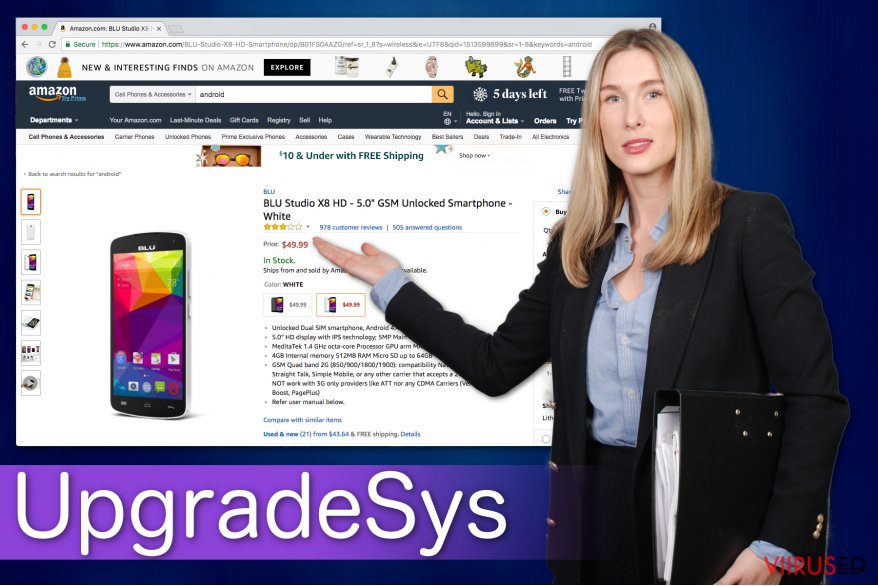 UpgradeSys viirus on Android seadmetes olev eelnevalt installeeritud rakendus, mis töötab nagu Trooja hobu.
UpgradeSys viirus on Android seadmetes olev eelnevalt installeeritud rakendus, mis töötab nagu Trooja hobu.
Seega me soovitame UpgradeSys kiiremas korras eemaldada. Selle teiste funktsioonide kohta pole palju informatsiooni, kuid muud funktsioonid võivad olla veel hullemad kui eelmainitu. Seda eelnevalt installeeritud rakendust ei ole võimalik seadmest käsitsi eemaldada.
Allpoolt leiad UpgradeSys eemaldamise juhised. See selgitab, kuidas sellest pahavarast vabaneda ilma oma telefoni rikkumata. Hetkel on see kõige turvalisem viis, kuidas adup-tüüpi programmidest vabaneda. Me soovitame eemale hoida autoriseerimata kolmandate poolte tööriistadest, mis võivad olla loodud selleks, et sinu telefoni veelgi rohkem rikkuda.
Kuidas adup’e sinu seadmesse laaditakse
DieViren.de ekspertide sõnul müüakse internetis aina rohkem seadmeid pahatahtlikul eesmärgil. Tavaliselt vahetatakse püsimälu (ROM) välja kohandatud mäluga ning müüakse toodet veebipoodides nagu Amazon.
See muudatus võib täielikult muuta nutitelefoni operatsioonisüsteemi ja sisaldada pahavaralisi rakendusi, mis on eellaaditud ning mida ei saa niisama lihtsalt eemaldada. Nagu programme tuleb installeerida autoriteetsetelt arendajatelt, tuleks ka seadmeid osta usaldusväärsetest allikatest.
Kahjustatud seadme hind on märkimisväärselt madalam kui originaalse seadme. Seega ära lase end peibutada “superpakkumistel”. Madala hinna eesmärk on naiivsete kasutajate peibutamine, et nad ostaksid endale pahavaraga nakatatud seadme.
UpgradeSys viiruse eemaldamise juhend
Nagu varasemalt mainitud ei ole võimalik eelinstalleeritud rakendusi eemaldada. Neid saab aga peatada järgnevate sammudega:
- Ava sätted: Settings > Apps;
- Otsi üles UpgradeSys;
- Klõpsa Disable nupul.
Kahjuks on see üksnes ajutine lahendus, sest iga kord pärast seadme taaskäivitamist pead sa neid samme kordama. Selle vältimiseks võid kasutada DeBloater tööriista, mis ei nõua Androidi rikkumist. Selle saad laadida ametlikult veebilehelt.
Samm 1. Luba USB Debugging
- Ava sätted;
- Ava alammenüü (More või General);
- Leia mudeli number ja klõpsa sellel 7 korda;
- Oota, kuni näed hüpikakent tekstiga You are now a developer või Developer mode has been enabled to appear;
- Mine sätete menüüsse ja ava Developer Options;
- Luba USB Debugging ehk silumine.
Samm 2. Kasuta DeBloaterit adup’ide eemaldamiseks
- Kui sa laadisid oma seadmesse DeBloater tööriista ja USB silumine on lubatud, ühenda seade arvutiga.
- Vali Connected as Mass Storage (või Media Device) seadme teavituse nägemisel;
- Ava DeBloater arvutis ja klõpsa nupul Read Device;
- Otsi üles com.adups.fota ja/või com.adups.fota.sysoper ja vali need;
- Klõpsa rakendamise nupul.
Lisasamm. Muuda oma seade DeBloater jaoks tuntavaks
Kui rakendus ei leia sinu seadet, järgi neid samme:
- Mine Device Manager menüüsse;
- Otsi üles ADB Interface;
- Kui vaja, laadi endale Google USB Driver;
- Klõpsa ADB Interface peal ja vali Update Driver Software;
- Vajuta nupul Browse My Computer for Driver Software ja vali allalaaditud Google draiverid.
- Sulge DeBloater ja võta seade lahti;
- Korda samme 1 ja 2.
Teile soovitatud
Ära lase valitsusel enda järel nuhkida
Valitsustel on kombeks jälgida inimeste andmeid ning isegi nuhkida kodanike järel, seega sa peaksid seda silmas pidama ja uurima rohkem kahtlaste infokogumise taktikate kohta. Selleks, et vältida mistahes soovimatut valitsusepoolset jälgimist, tuleks internetti kasutada täiesti anonüümselt.
Kui kasutad internetti, saad valida mistahes asukoha selleks, et netisisu näha ilma, et peaksid taluma olulisi piiranguid. Naudi internetikasutust ilma häkkimise riskita, kasutades Private Internet Access VPN-teenust.
Kontrolli, millist infot valitsused ja muud soovimatud osapooled saavad näha siis, kui sa internetis surfad. Isegi, kui sa ei tegele seadusevastaste toimingutega või usaldad oma teenusepakkujaid ja platvorme, ole alati omaenda turvalisuse ja heaolu huvides kahtlustav ning kasuta ennetavaid meetmeid nagu VPN-teenused.
Tee failidest tagavarakoopiad, juhuks, kui sind tabab pahavararünnak
Arvutikasutajad võivad saada mitmesuguseid kahjusid kübernakkuste tõttu, kuna nad on ise jätnud midagi tegemata. Pahavara põhjustatud tarkvaraprobleemid või otsesed andmekaotused krüpteeringu tõttu võivad tekitada seadmele mitmeid probleeme või põhjustada püsivat kahju. Kui sul on korralikud tagavarakoopiad, saad pärast taoliseid intsidente oma tööd aga muretult jätkata.
Pärast seadmele mistahes muudatuste tegemist on oluline teha tagavarakoopiad, et saaksid alati naasta oma töö juurde, isegi, kui pahavara on midagi seadmes muutnud või põhjustanud andmekaotuseid. Kui sul on olemas iga olulise dokumendi või projekti eelmise versiooni koopia, saad vältida tülikaid olukordi. Sa tänad end, kui peaksid kunagi pahavara otsa sattuma. Süsteemi taastamise jaoks kasuta programmi Data Recovery Pro.
